« XMMS » : différence entre les versions
(quelques ajouts) |
(→Changer le thème de XMMS : thème GTK1≠thème XMMS) |
||
| Ligne 35 : | Ligne 35 : | ||
Vous pouvez changer l’apparence extérieure de XMMS, par exemple en utilisant des thèmes de ''WinAmp''. | Vous pouvez changer l’apparence extérieure de XMMS, par exemple en utilisant des thèmes de ''WinAmp''. | ||
Attention, cela ne changera que l’apparence de la fenêtre montrée au début de cette fiche, pas l’apparence des menus, qui est celle des applications utilisant GTK1. Pour les changer, lire [[Fiches:Comment changer le thème de Gnome ?#GTK1|cette fiche]]. | |||
= Copyright = | = Copyright = | ||
Version du 23 octobre 2005 à 11:23
Comment écouter mes mp3s sous linux ?
Prérequis
Programmes installés : xmms (pour installer un programme, voir cette fiche).
Lancer XMMS
Lancez le programme xmms.
Ce programme est visuellement un clone du logiciel propriétaire WinAmp (XMMS s’est d’ailleurs appelé un temps X11Amp). Il se présente comme cela :
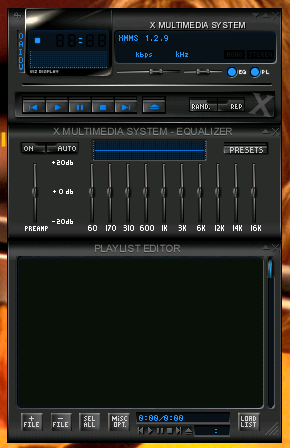
Ajouter des morceaux dans la playlist
Appuyez maintenant sur le bouton en bas à gauche, ou est inscrit "+ file" pour ajouter des fichiers. Notez qu'en laissant le bouton de la souris enfoncé, vous pouvez choisir d'ajouter un répertoire ou un lien internet (vers une radio du web par exemple...).
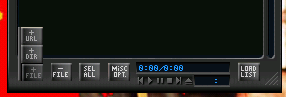
file signifie ici fichier, dir signifie ici répertoire, et url signifie lien internet. Vous pouvez maintenant naviguer dans les répertoires de votre disque dur pour aller chercher vos chansons.
Changer le thème de XMMS
Vous pouvez changer l’apparence extérieure de XMMS, par exemple en utilisant des thèmes de WinAmp.
Attention, cela ne changera que l’apparence de la fenêtre montrée au début de cette fiche, pas l’apparence des menus, qui est celle des applications utilisant GTK1. Pour les changer, lire cette fiche.
Copyright
Copyright © maston28
| Ce document est publié sous licence Creative Commons Attribution, Partage à l'identique, Contexte non commercial 2.0 : http://creativecommons.org/licenses/by-nc-sa/2.0/fr/ |